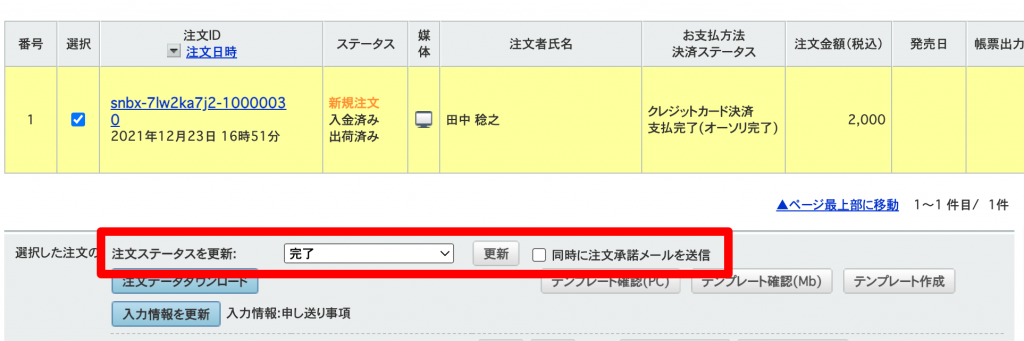受注データをLOGILESSにアップロードする
ストアクリエイターProでの操作方法
ヒント
初めてYahoo!ショッピングからLOGILESSに受注伝票を取り込む場合、初期設定が必要です。設定方法は「Yahoo!ショッピング : 受注データCSVフォーマットの登録」をご覧ください。
トップの「注文管理」セクションから「注文検索」を選択するか、ナビゲーションから「注文管理」、「注文処理状況」、「注文検索」の順に押します。
検索条件を指定し、「注文データをダウンロード」を押します。
注文系データファイル、商品系データファイルをそれぞれダウンロードします。ダウンロードするファイルは、初期設定で作成したテンプレートを使用します。
LOGILESSでの操作方法
メインナビゲーションの「受注」を押します。
「一括登録」を押します。
受注データを取り込みたいYahoo!ショッピングの店舗を選択します。
注文系データファイル、商品系データファイルをそれぞれ選択します。
「アップロード」を押します。
出荷実績の反映
ストアクリエイタProにLOGILESSの出荷通知ファイルをアップロードすることで、配送会社や送り状番号を更新することができます。
LOGILESSでの操作
メインナビゲーションの「受注」を押します。
サブナビゲーションから「出荷通知」を押します。
「出荷通知を作成」を押します。
Yahoo!ショッピングの店舗にチェックを入れて、「作成」ボタンを押します。
ストアクリエイターProでの操作方法
「出荷ステータス」を更新
「注文管理」から「注文処理実績アップロード」を押します。
LOGILESSからダウンロードしたファイルをアップロードします。
「注文ステータス」を更新
ヒント
CSVのアップロードのみでは「出荷ステータス」が「出荷済み」となるのみで、「注文ステータス」は更新されません。注文ステータスの処理は別途この手順により手動で実行します。
「注文管理」から「新規注文」を押します。

「詳細検索」で「出荷ステータス」が「出荷済み」の注文を検索します。
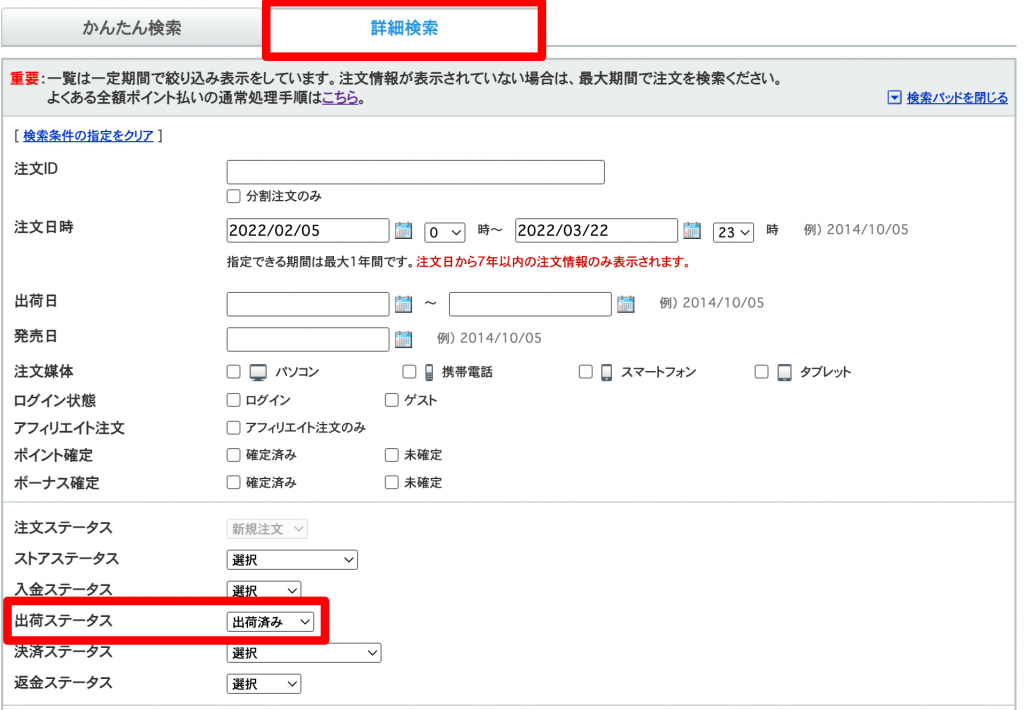
注文を選択し、「注文ステータスを更新」で「完了」に変更します。「同時に注文承諾メールを送信」はチェックを外します。